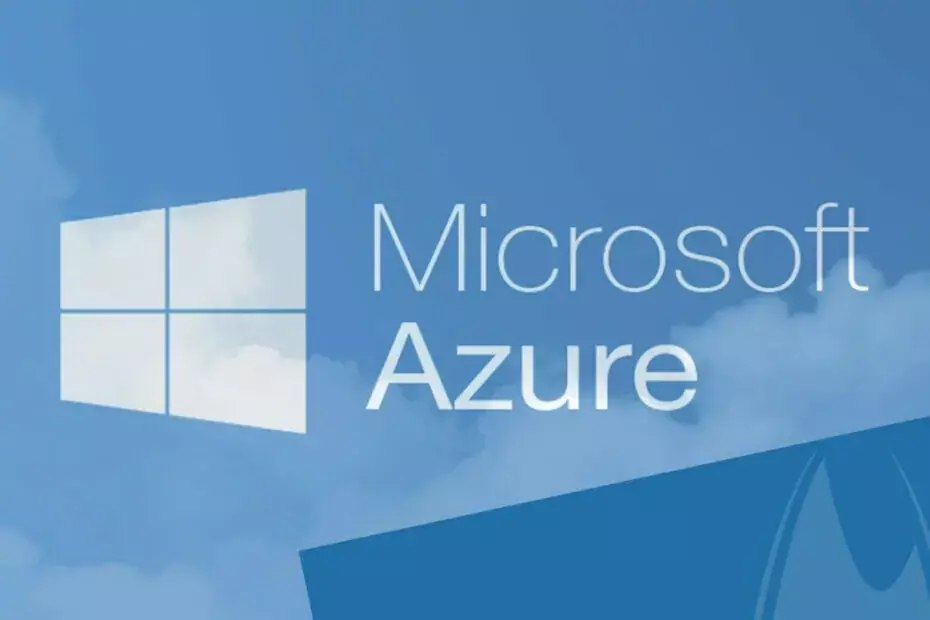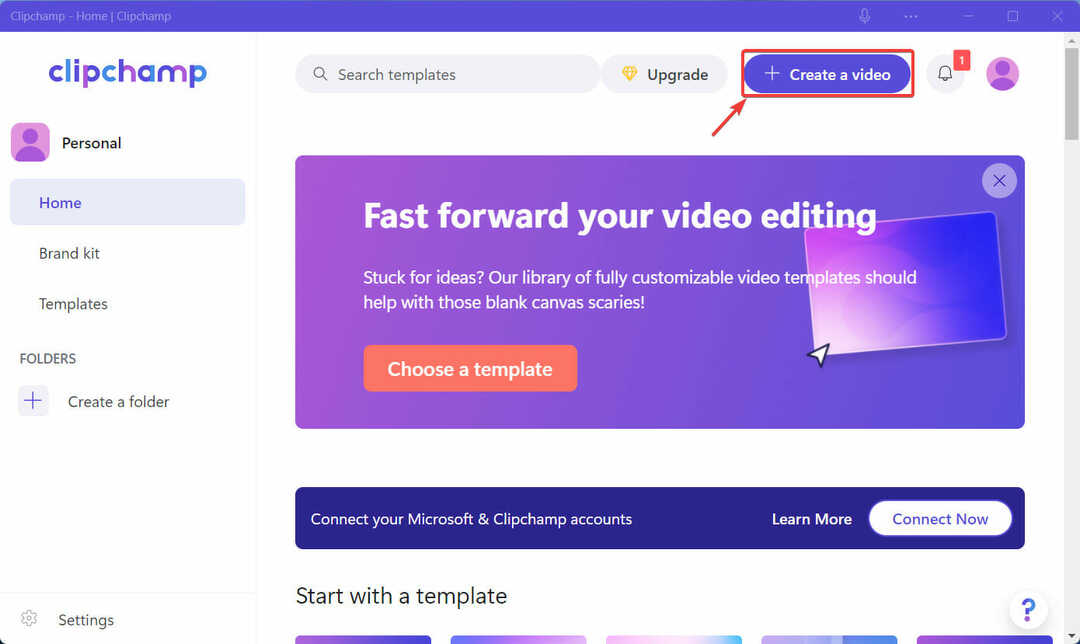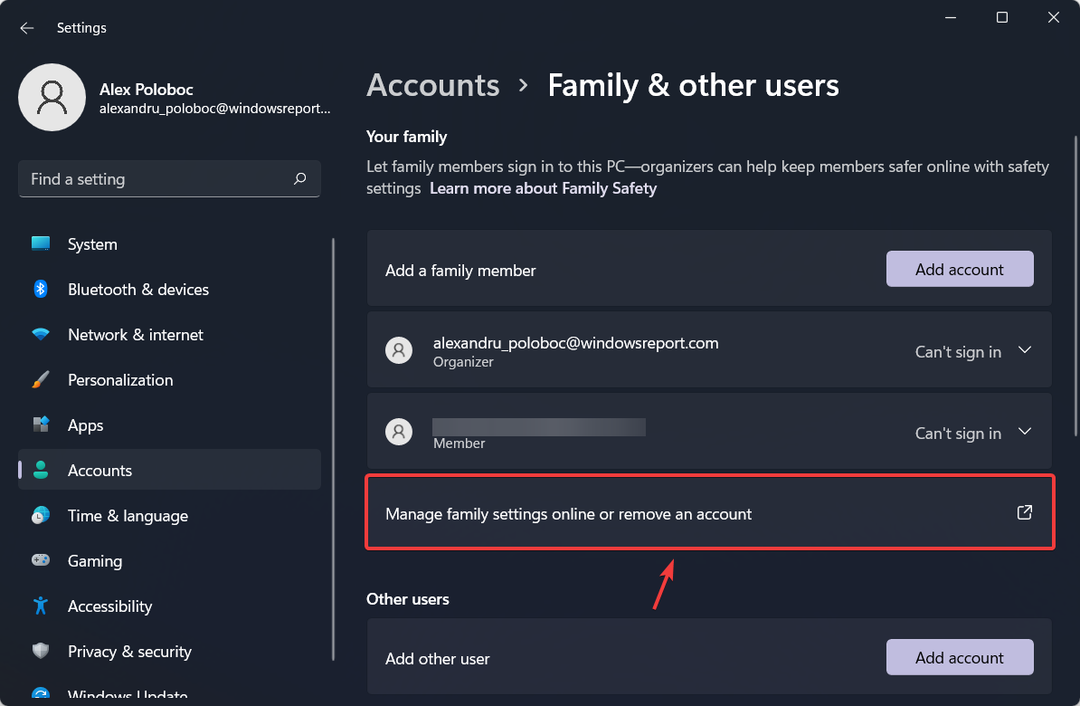IP-aadressi muutmine võib sirvimise privaatsust positiivselt mõjutada
- Tõenäoliselt olete mõelnud, kuidas saate veebis anonüümseks jääda, ilma et teie kohalolekust oleks jälgegi.
- Üks populaarne meetod on VPN-i kasutamine, tavaliselt tasulise tellimusega.
- See on aga juhend IP-aadressi muutmiseks ilma VPN-i Windows 10ta.
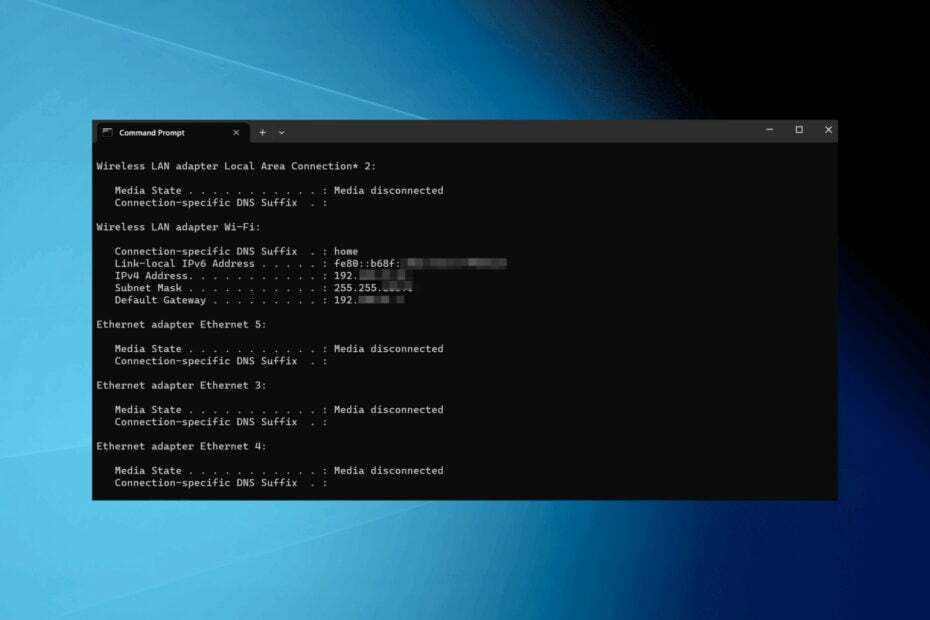
XINSTALLIMINE Klõpsates ALLALAADIMISE FAILIL
See tarkvara parandab tavalised arvutivead, kaitseb teid failide kadumise, pahavara ja riistvaratõrgete eest ning optimeerib teie arvuti maksimaalse jõudluse saavutamiseks. Parandage arvutiprobleemid ja eemaldage viirused kohe kolme lihtsa sammuga:
- Laadige alla Restoro PC Repair Tool mis on kaasas patenteeritud tehnoloogiatega (patent olemas siin).
- Klõpsake Alusta skannimist et leida Windowsi probleeme, mis võivad arvutiprobleeme põhjustada.
- Klõpsake Parandage kõik arvuti turvalisust ja jõudlust mõjutavate probleemide lahendamiseks.
- Restoro on alla laadinud 0 lugejad sel kuul.
Teie avalikkus IP-aadress on ainulaadne ning veebisaitidele ja võrguadministraatoritele nähtav. See sisaldab teavet teie Interneti-teenuse pakkuja, linna, piirkonna ja riigi kohta.
Nagu võite ette kujutada, pole teie avaliku IP-aadressi nähtavus privaatsuse jaoks parim.
Lisaks on teie IP-st saadud teave põhjus, miks te ei pääse geograafiliste piirangute või riiklike määruste tõttu paljudele saitidele juurde.
Sel põhjusel paljud inimesed kasutage oma IP varjamiseks VPN-e. Kuid VPN-id teevad sellest palju enamat ja te ei pruugi soovida VPN-i täisteenuse eest maksta, kui vajate seda ainult oma IP-aadressi muutmiseks.
Õnneks on Windows 10 IP-aadressi muutmiseks ka teisi võimalusi.
Mis on IP-aadress?

Interneti-protokolli (IP) aadress on pikk numbrijada, mis on määratud igale võrku ühendatud seadmele.
→ Interneti-protokolli versioonis 4 (IPv4), IP-aadress on 32-bitine arv kujul x.x.x.x, kus x on väärtus vahemikus 0 kuni 255.
→ Kui aga teie Interneti-pakkuja pakub IPv6 (Interneti-protokolli versioon 6) on selle võrgus midagi sellist: 2001:0db8:85a3:0000:0000:8a2e: 0370:7334
Teoreetiliselt on IPv6 turvalisem ja turvalisem, kuid paljud Interneti-teenuse pakkujad ja rakendused seda vananenud infrastruktuuri tõttu ei toeta.
Mõlemad on enamiku võrgutoimingute jaoks võrdselt turvalised, kuid IPv4 on selle ühilduvusprobleemi tõttu siiski eelistatud valik.
Nüüd vaatame, kuidas saate oma IP-aadressi muuta.
Kuidas muuta IP-d ilma VPN-ita Windows 10-s
Kui soovite oma IP-aadressi muuta ilma VPN-i kasutamata Windows 10-s, võite proovida mõnda erinevat meetodit.
1. Kasutage puhverserverit
Sarnaselt VPN-iga on puhverserver teie seadme ja Interneti vahel vahendajaks. Veebisaidid ja rakendused näevad puhverserveri IP-aadressi, mitte teie tegelikku IP-aadressi.
VPN on tehniliselt puhverserver, mis võib olla SSL-, SSH- või SOCKS-puhverserver.
Puhverserveri seadistamine opsüsteemis Windows 10 toimib järgmiselt.
- Ava Windowsi sätted.
- Kliki "Võrk ja Internet.“
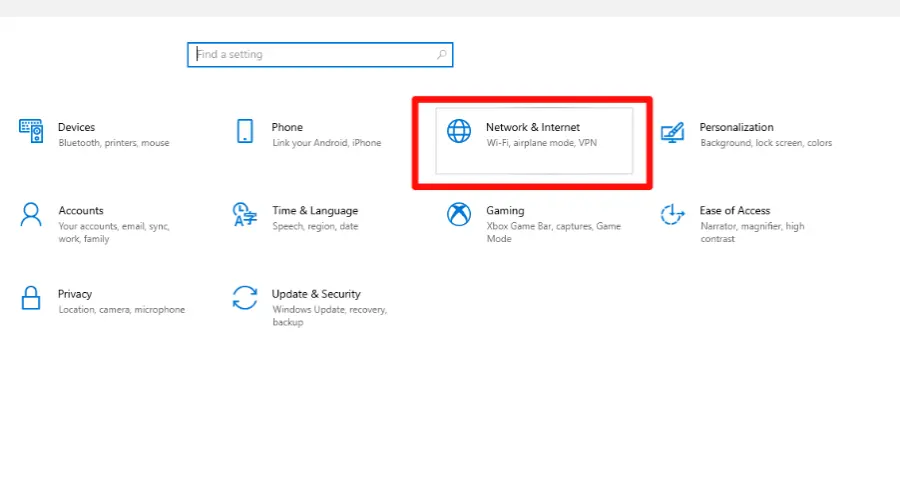
- Valige "Puhverserver" vasakpoolsest menüüst.
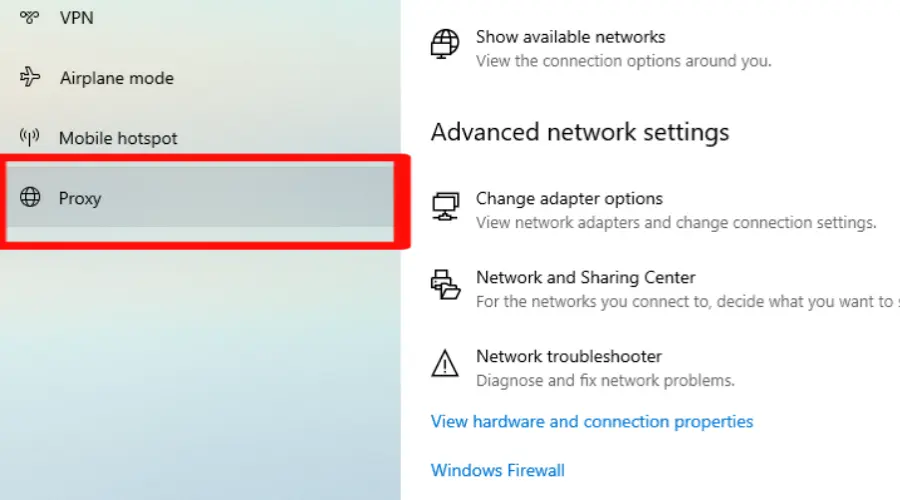
- Lülitage sisse "Kasuta puhverserverit" lülituslüliti.
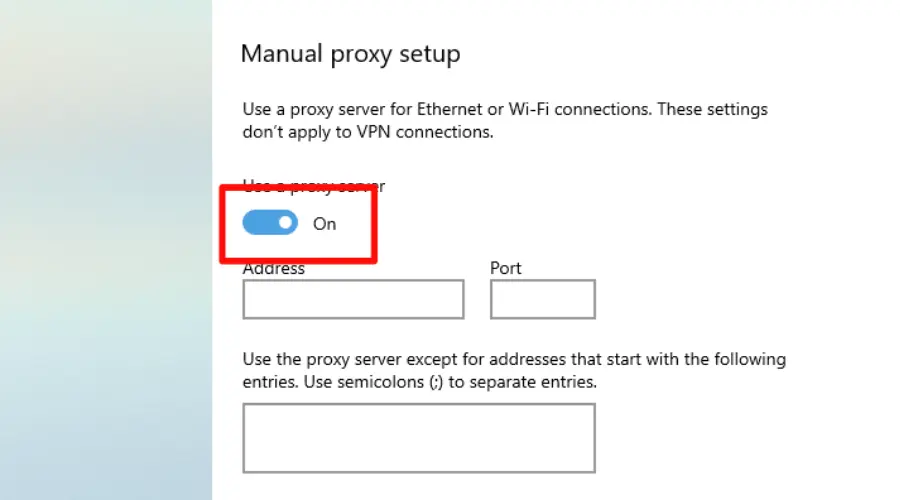
- Sisestage IP-aadress ja pordi number soovitud puhverserverist.
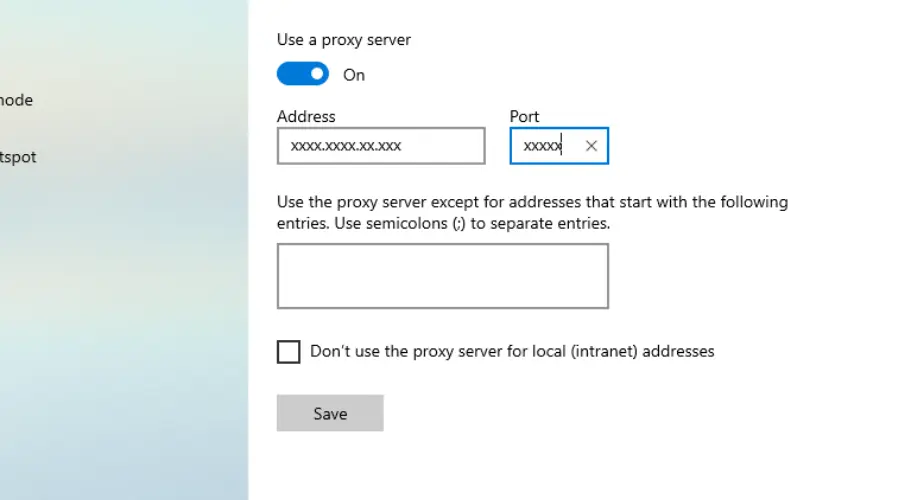
- klõpsake "Salvesta” muudatuste rakendamiseks.
✅ Plussid
- Konfigureeritav olemasolevates rakendustes, näiteks brauseris
- Internetis on saadaval tasuta puhverserverid
❌ Miinused
- Kui puhverserveri ühendus mingil põhjusel katkeb, võib tegelik IP paljastada
- Vastuvõtlik meesterahva rünnakutele
- Neil puudub krüptimine ja muud turvafunktsioonid
IP-aadressi muutmine puhverserveri abil võib aidata kaitsta teie võrgus privaatsust ja turvalisust.
Lisaks võimaldab see juurdepääsu geograafiliselt piiratud sisule ja võrgupiirangutest mööda minna.
2. Kasutage Tor-brauserit
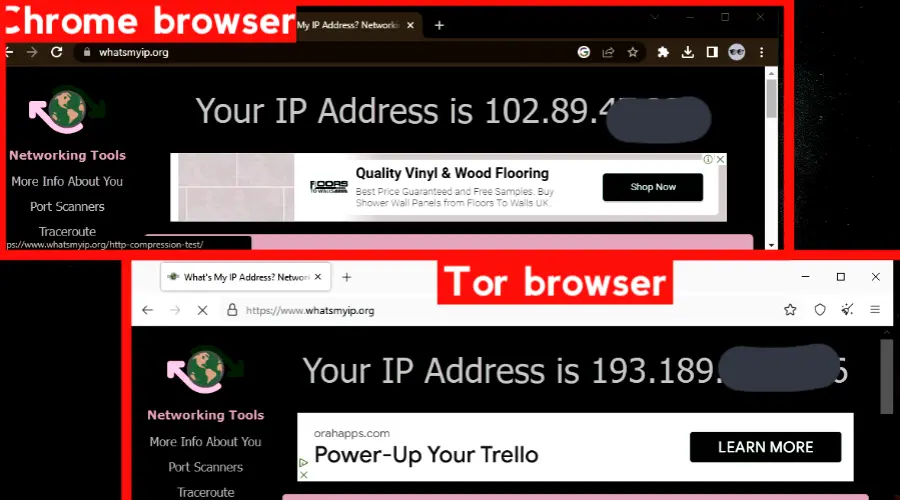
Toriga ühenduse loomisel krüpteeritakse teie Interneti-liiklus ja suunatakse need vabatahtlike "sõlmede" juhusliku järjestuse kaudu, mis on omamoodi puhverserverid.
Eksperdi nõuanne:
SPONSEERITUD
Mõnda arvutiprobleemi on raske lahendada, eriti kui tegemist on rikutud hoidlate või puuduvate Windowsi failidega. Kui teil on probleeme vea parandamisega, võib teie süsteem olla osaliselt katki.
Soovitame installida Restoro – tööriista, mis skannib teie masina ja tuvastab vea.
Kliki siia allalaadimiseks ja parandamise alustamiseks.
Tor-brauser kasutab sõlmi, mis peidavad teie IP-aadressi alati, kui sisenete mis tahes võrku. Sõlmed muutuvad iga kord, kui neid kasutate. See tagab ka teie anonüümsuse.
Veebisaidid näevad ainult järjestuse viimase serveri IP-aadressi, mida nimetatakse väljumissõlmeks.
Iga kord, kui külastate veebisaiti, muutub sõlmede järjestus, mis muudab tegevuse jälgimise algsele IP-aadressile praktiliselt võimatuks.
✅ Plussid
- See on täiesti tasuta
- Lihtne kasutada
❌ Miinused
- Mõned veebisaidid blokeerivad ühendused teadaolevatest Tor-sõlmedest
- Mõnikord võib IP-aadress lekkida
Tori kasutatakse tsensuuri vältimiseks, veebipõhise privaatsuse tagamiseks ja sirvimisajaloo põhjal sihitud reklaamide vältimiseks.
3. Kasutage käsurida
IP-aadressi muutmine käsuviiba abil võib aidata võrguprobleemide tõrkeotsingul või võrguprivaatsuse kaitsmisel.
Järgides neid lihtsaid samme, saate vabastada oma praeguse IP-aadressi, uuendada seda uuega ja kontrollida oma uut võrgukonfiguratsiooni teavet.
- Vajutage nuppu Windowsi võti + R juurde avage dialoogiboks Käivita.
- Tippige "cmd" ja tabas Sisenema juurde avage käsuviip.
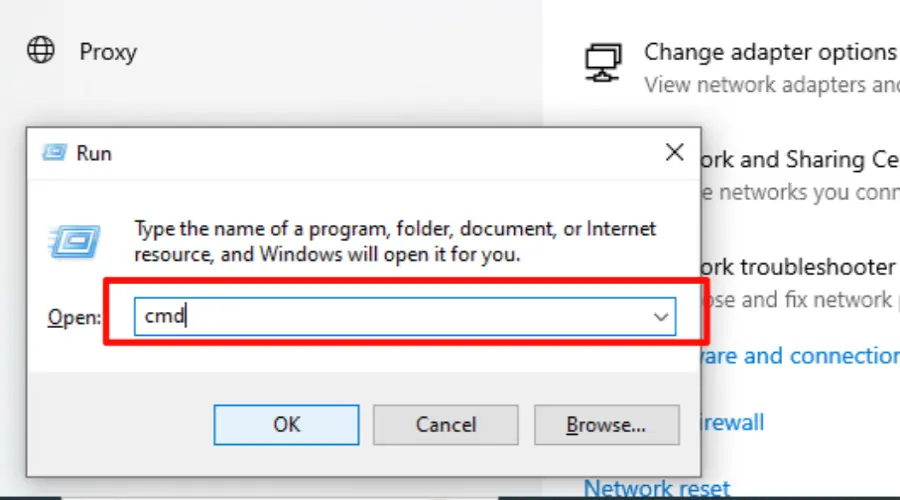
- Nüüd tippige "ipconfig /release” ja vajuta Enter.

- Sisestage "ipconfig /renew” ja vajutage sisestusklahvi, et hankida oma võrgust uus IP-aadress.

✅ Plussid
- Abiks võrguprobleemide diagnoosimisel
- Parandab privaatsust
- See lahendab võrguprobleemid, nagu aeglane Interneti-kiirus
- Tasuta
- Vahetab IP-d mõne sekundi jooksul
❌ Miinused
- Võrguühenduse häire.
- Muudab IP teie Interneti-teenuse pakkujale kuuluvaks
- See ei lõpeta jälgimist
Kui teil on võrguprobleeme ja soovite kaitsta oma võrguprivaatsust, võib see meetod aidata kiirelt lahendada.
4. Muutke ruuteri MAC-aadressi.
MAC-aadress on arvuti võrguliidese kordumatu identifikaator, mille abil veebisaidid saavad võrgutegevusi jälgida.
Ruuteri kasutamisel on igal võrgus oleval seadmel kordumatu tuvastatav MAC-aadress.
Kui muudate oma ruuteri või süsteemi MAC-aadressi, saate muuta oma või kõigi ruuteri võrku ühendatud seadmete IP-aadressi.
Süsteemi MAC-aadressi, seega IP-aadressi muutmiseks Windows 10-s tehke järgmist.
- Vajutage nuppu Windowsi võti + X ja valige "Seadmehaldur" menüüst.
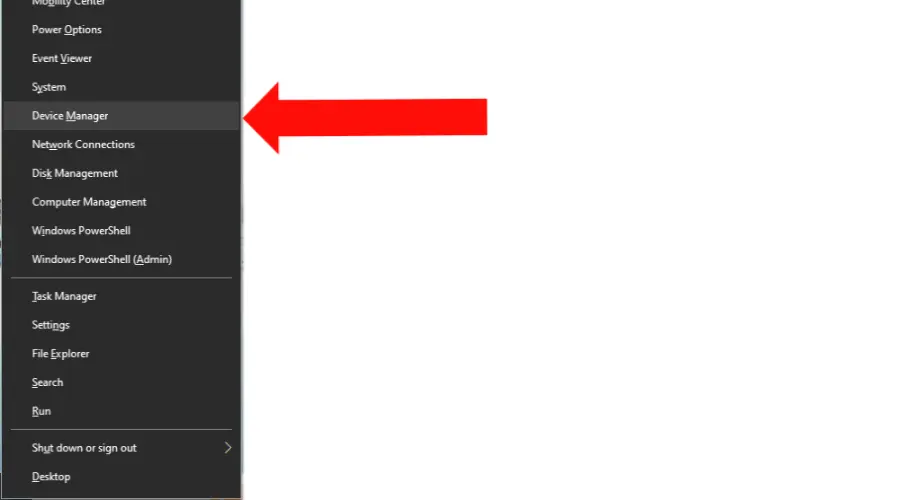
- Laiendage "Võrguadapterid” jaotis.

- Paremklõps kasutataval võrguadapteril ja valige "Omadused“.
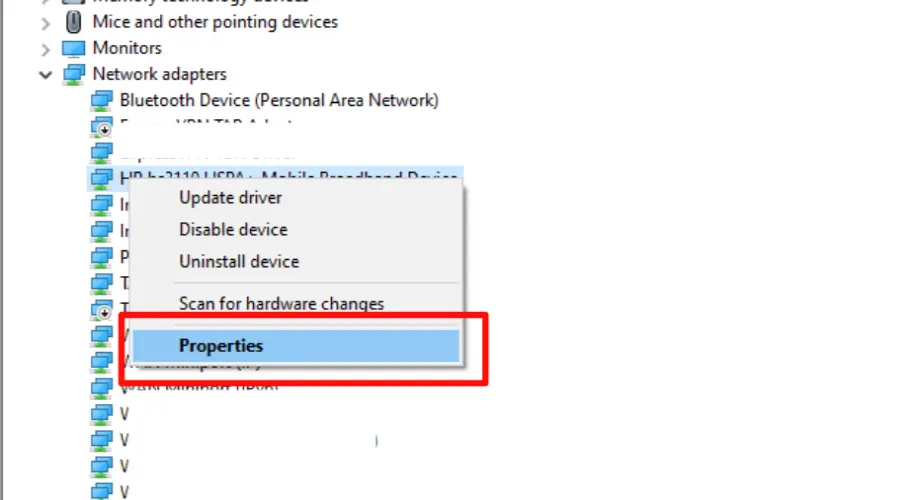
- klõpsake "Täpsemalt” ja valige „Võrguaadressids” loendist.

- vali "väärtus” ja sisestage uus MAC-aadress, mida soovite kasutada.

- vali "Okei” muudatuste rakendamiseks.
✅ Plussid
- Vältige võrguliikluse piiranguid, lubades oma seadmel kuvada võrgus teise seadmena, mis võib saada juurdepääsu piiratud ressurssidele.
- Parandab võrguturvalisust
- See raskendab veebisaitide ühendamist teie seadme varasemate tegevustega.
❌ Miinused
- Piiratud tõhusus, kuna mõned Interneti-teenuse pakkujad ei pruugi uut IP-aadressi määrata
- Tehnilised teadmised on vajalikud
- Võib võrguühendust häirida
Mõned avalikud WiFi-võrgud võivad MAC-aadresside alusel piirata juurdepääsu konkreetsetele seadmetele.
Kui te ei saa ühendust avaliku WiFi-võrguga, võib MAC-aadressi muutmine aidata teil neist piirangutest mööda minna ja võrku pääseda.
Kuidas muuta IP-d ilma VPN-ita Windows 11-s?
IP-aadressi muutmise meetodid operatsioonisüsteemis Windows 11 on sarnased Windows 10 omadega, nagu ülalpool kirjeldatud.
Seetõttu saate oma IP-aadressi muuta ilma VPN operatsioonisüsteemis Windows 11 kasutades käsuviipa, puhverserverit või Tor-brauserit.
Peamine erinevus Windows 11 ja Windows 10 vahel on mõne sätte asukoht.
Windows 11-s on rakendusel Seaded uus kujundus ja paigutus, kuid IP-aadressi muutmise võimalused on endiselt jaotises Võrk ja Internet.
Kokkuvõte
IP-aadressi muutmine ilma VPN-ita Windows 10-s on võimalik, kuid on oluline tegutseda ettevaatlikult ja mõista iga meetodi võimalikke riske ja eeliseid.
Kasutades puhverserverit, vabastades ja uuendades oma IP-aadressi või muutes oma MAC-aadressi, saate astuda samme oma veebipõhise privaatsuse kaitsmiseks ja juurdepääsu blokeeritud sisule.
Kas teil on endiselt probleeme? Parandage need selle tööriistaga:
SPONSEERITUD
Kui ülaltoodud nõuanded ei ole teie probleemi lahendanud, võib teie arvutis esineda sügavamaid Windowsi probleeme. Me soovitame laadige alla see arvutiparandustööriist (hinnatud saidil TrustPilot.com suurepäraseks), et neid hõlpsalt lahendada. Pärast installimist klõpsake lihtsalt nuppu Alusta skannimist nuppu ja seejärel vajutada Parandage kõik.